だああああああああああああああああああああああああああ!!!!
最近のYoutubeの広告はクソだー!!!!!!
….取り乱してすまない…ところで読者の皆さん、最近のYoutubeの広告を見ていて不快に思うことはないだろうか?
人種差別・性的で卑猥なもの・怪しい情報商材などなど…
最近のYoutubeの広告は無法地帯化してきている気がする。
もちろん僕みたいなクリエイター側からすると、広告を見てもらわないと稼げないのだが(メタ発言)
…ただどうしてもこのような広告が出てしまうと…見る気が失せるし、広告自体を消したくなる気持ちもわかる。
広告を消すアプリはAndroidとかだと「YoutubeVanced」が有名だが、iOSにはそのようなアプリは聞いたことがないと思う。
そこで今回はPCを使い、外部ストアからYoutubeVanced的なアプリを入れる方法を紹介する。前置きが長い
警告
此処から先はAppleの規約に違反するため完全に「自己責任」となります。
何らかの損害が生じたとしても筆者は知りません
下準備
まずPCに以下のソフトをインストールしておこう。
※iCloudとiTunesは「MicrosoftStore」と「Apple」の2種類がある。
このうち導入すべきはApple版のiCloudなのでご注意下さい。
① AltStoreをPCにインストールする

まずPCでここのサイトにアクセスし、AltStoreというソフトをインストールしよう。
MacとWindowsに対応している。
②端末にAltStoreをインストールする
1.PCと端末をUSBで接続。そしてタスクバーにある「AltServer(ひし形のようなアイコン)」を選択後、「Install AltStore」にカーソルを合わせ”所有している端末”を選択

2.AppleIDとパスワードを入力後インストールをクリック

3.端末側でプロファイルを認証すればホーム画面に「AltStore(赤矢印のやつ)」が追加されている

※この作業が終わった後でもPCは使うので起動させておいてください
③改造版のYoutubeアプリを用意する。(此処から先はiPhone/iPadで)
こちらのサイトからIPAファイルをダウンロードする。
今回はiOS Ninjaというサイトを使う。
広告も表示されず比較的安全なサイトだったのでこれをチョイスした。
DownloadIPA(緑色のボタン)をクリック

ページの下の方に行くとこのようなボタンがあるので、「DownloadIPA」をタップしよう。
ファイルをダウンロード

赤矢印で示した部分をタップすればアプリファイル(ipa)のダウンロードが開始される。
アプリをインストール
ダウンロードしたファイルを開き共有ボタンをタップし、「AltStore」にコピーをタップ
インストール作業スタート

あとは勝手にインストール作業をしてくれる。
もしかしたら初回時にAppleIDとパスワードの入力を求められる場合もあるので注意。
ホーム画面にYoutubeアプリが追加されていたら完了!

ホーム画面にYoutubeアイコンのアプリが追加されていたら完了だ。
お疲れさまでした。
このアプリの特徴&使い方。
特徴
このアプリはYoutubeVancedと同じく、公式アプリを魔改造したアプリだ。
機能がいくつか追加されているので書いておく。
- 最大4k解像度のビデオをダウンロードして保存
- 動画を音声のみで保存
- Cercubeのダウンロードマネージャーでダウンロードした動画を表示、管理、共有する事が可能
- 広告をブロック
- ダウンロードした動画をAirDrop経由で他のデバイスと共有する
- ストリーミングおよびダウンロードしたビデオのバックグラウンド再生
- 音楽またはビデオへのダウンロードのインポート
- ピクチャーインピクチャーモードを使用してYouTubeビデオを再生する(脱獄が必要)
- YouTubeの起動時に開くデフォルトのタブを選択します
- モバイルネットワークでビデオをHDでストリーミング
- 自動再生動画
- フローティングアップロードボタンを非表示
- [急上昇]タブを非表示にする
- ビデオの巻き戻しまたは転送
- CercubeのオプションはYouTubeの設定から構成可能
- モバイルデータで高品質でプレイ
公式サイトから引用
使い方

使い方は基本的には公式アプリと同じだ。
またデフォルトで広告ブロック機能が有効になっているので、あの不快な広告からはおさらばできる。
注意点
さて、今回は便利なアプリ(グレーだけど)を紹介したが、一つだけ重大な注意点がある。
それは
「証明書の7日間問題だ」
iOSの性質上、AppStore以外からのアプリは7日間が経過すると使えなくなってしまう….
ただこの証明書を更新してくれる機能がAltStoreにはついているので紹介しておく。
手順 まずはパソコンを起動させておく

先にPCを起動させ、AltServerを起動させておこう。
そしたらiOS側でAltStoreを開き、インストールされたアプリの右側「○○DAYS」のボタンをタップしよう。
しばらく待てば「7DAYS」に変わるので、そしたら証明書の更新は完了だ。

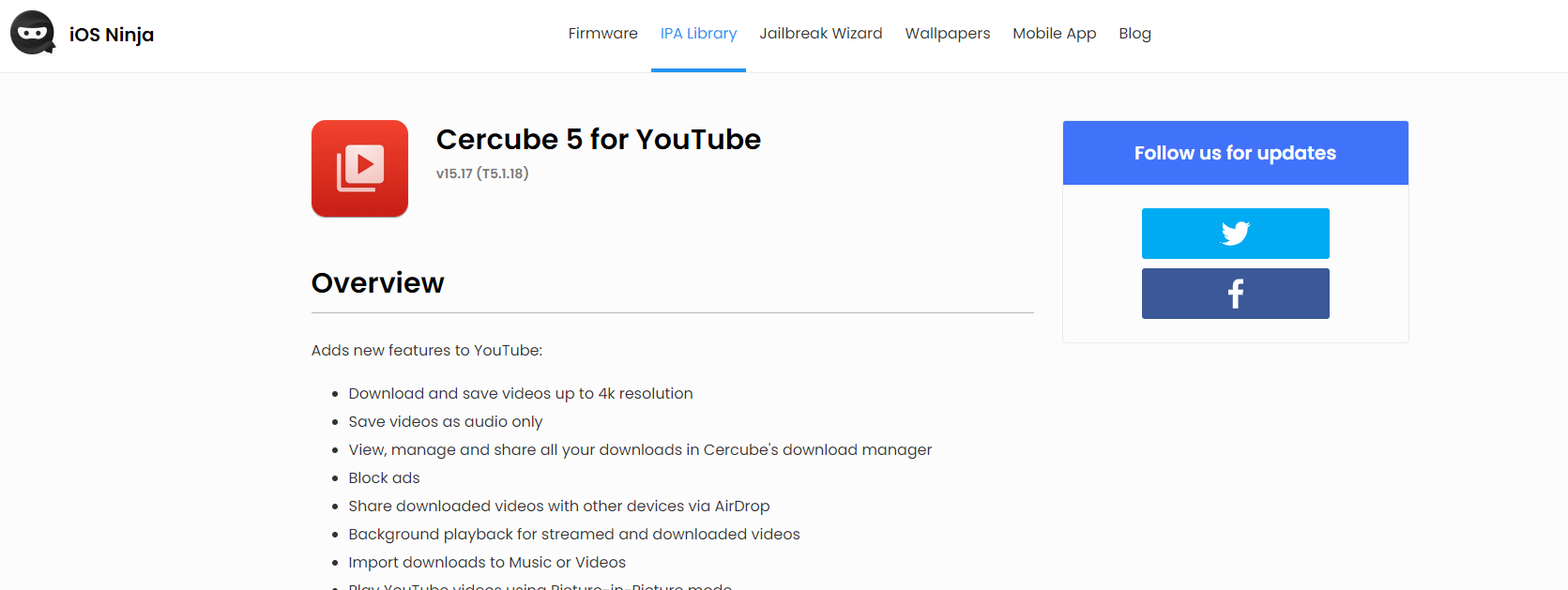






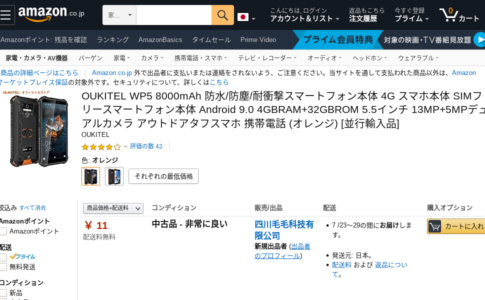

1.上記サイトからダウンロードした解凍ファイルを開き、”setup”と書かれたファイルをクリック
2.インストール先を確認して「Next」をクリック(Just meのままでOK)
3.最後に「Next」をクリックし、「Close」をクリックすればインストールは完了だ。